עקבתאריכים ושעות מאוחסנים כמספרים ב-backend של Excel, כך שתוכל להשתמש בקלות בפעולות אריתמטיות פשוטות ובנוסחאות על ערכי תאריך ושעה.
לדוגמה, אתה יכול להוסיף ולהחסיר שני ערכי זמן שונים או ערכי תאריך, או שאתה יכול לחשב את הפרש הזמן בין שני תאריכים/שעות נתונים.
במדריך זה אראה לך כיצד לעשות זאת בצע חישובים באמצעות זמן באקסלמספר שיטות (כגון חישוב הפרש זמן, חיבור והפחתה של זמן, הצגת זמן בפורמטים שונים וחישוב סכום ערכי הזמן).
תוכן
- 1 איך Excel מטפל בתאריכים ושעות?
- 2 הנוסחה לחישוב הפרש הזמן בין שני זמנים
- 3 חשב זמן שבו התאריך משתנה (חשב והצג זמן שלילי באקסל)
- 4 הוסף והפחת זמן באקסל
- 5 כיצד לסכם זמן באקסל
- 6 התוצאות מציגות hash (###) במקום תאריך/שעה (סיבה + תיקון)
- 7 שאלות נפוצות על חישוב זמן חיבור וחיסור באקסל
- 8 אה היי, נעים להכיר.
איך Excel מטפל בתאריכים ושעות?
כפי שציינתי, תאריכים ושעות מאוחסנים כמספרים בתאים באקסל.מספר שלם מייצג את כל היום, חלק חלקי של המספר מייצג את חלק היום (ניתן להמיר לערכי שעות, דקות ושניות)
לדוגמה, ערך 1 מייצג את ה-1900 בינואר 1 ב-Excel, שהיא נקודת ההתחלה של Excel להתחיל לשקול תאריכים.
אז 2 פירושו 1990 בינואר 1, 2 פירושו 3 בינואר 1900 וכן הלאה, 1 פירושו 3 בינואר 44197.
הערה: Excel עבור Windows ו-Excel עבור Mac עוקבים אחר תאריכי התחלה שונים.1 ב-Excel עבור Windows פירושו 1900 בינואר 1, 1 ב-Excel עבור Mac פירושו 1 בינואר 1904
אם למספרים האלה יש ספרות כלשהן אחרי הנקודה העשרונית, Excel מתייחס למספרים האלה כחלק מיום ויכול להמיר אותם לשעות, דקות ושניות.
לדוגמה, 44197.5 פירושו 2021 בינואר 1 בשעה 1:12:00.
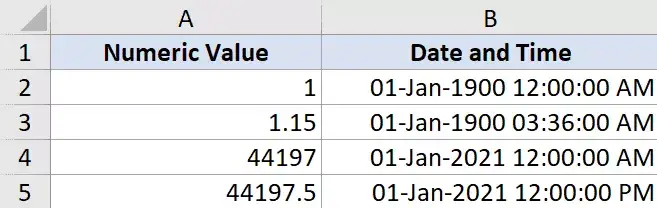
אז אם אתה עובד עם ערכי זמן באקסל, אתה בעצם עובד עם החלק השברי של המספר.
Excel נותן לך את הגמישות להמיר חלקים שברים לפורמטים שונים, כגון שעות בלבד, דקות בלבד, שניות בלבד או שילוב של שעות, דקות ושניות
כעת, לאחר שהבנתם כיצד הזמן מאוחסן באקסל, בואו נסתכל על כמה דוגמאות כיצד לחשב את הפרש הזמן בין שני תאריכים או זמנים שונים באקסל
הנוסחה לחישוב הפרש הזמן בין שני זמנים
במקרים רבים, כל מה שאתה צריך לעשות הוא לברר את הזמן הכולל שחלף בין שני ערכי זמן (לדוגמה, במקרה של לוח זמנים עם In-Time ו-Out-Time).
השיטה שתבחר תלויה באופן שבו מוזכר השעה בתא ובאופן שבו אתה רוצה שהתוצאה תפורמט.
בואו נסתכל על כמה דוגמאות
חיסור פשוט לחישוב הפרש זמן באקסל
מכיוון שהזמנים מאוחסנים כמספרים באקסל, כדי למצוא את ההבדל בין 2 ערכי זמן, ניתן להחסיר בקלות את שעת ההתחלה משעת הסיום.
שעת סיום - שעת התחלה
תוצאת החיסור תהיה גם ערך עשרוני המייצג את הזמן שחלף בין שני ערכי הזמן.
להלן דוגמה שבה יש לי זמן התחלה ושעת סיום וחשבתי את הפרש הזמן על ידי חיסור פשוט.
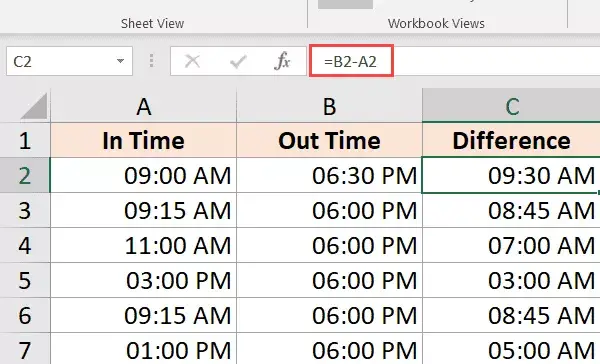
ייתכן שהתוצאות שלך מוצגות בתבנית זמן (ולא בערכי עשרוני או שעה/דקה).בדוגמה למעלה, התוצאה בתא C2 מציגה 09:30 AM במקום 9.5.
זה בסדר כי Excel ינסה להעתיק עיצוב מעמודות סמוכות.
כדי להמיר אותו לעשרוני, שנה את פורמט התא ל"כללי" (אפשרות זו נמצאת בכרטיסייה "בית" של קבוצת "מספרים")
לאחר שתקבל את התוצאה, תוכל לעצב אותה בדרכים שונות.לדוגמה, אתה יכול להציג ערכים בשעות בלבד, דקות בלבד, או שילוב של שעות, דקות ושניות.
להלן הפורמטים השונים שבהם אתה יכול להשתמש:
| פוּרמָט | מה זה יכול לעשות |
| hh | הצג רק את מספר השעות שחלפו בין שני תאריכים |
| mm | הצג שעות בשתי ספרות (למשל 04 או 12) |
| שע"ש: מ"מ | מציג שעות ודקות שחלפו בין שני תאריכים, למשל 10:20 |
| hh: mm: s | מציג שעות, דקות ושניות שחלפו בין שני תאריכים, למשל 10:20:36 |
אם אתה תוהה היכן וכיצד להחיל את תבניות התאריך המותאמות אישית האלה, בצע את השלבים הבאים:
- בחר את התאים שעליהם להחיל את פורמט התאריך
- החזק את Control והקש 1 (Command + 1 אם אתה משתמש ב-Mac)
- בתיבת הדו-שיח עיצוב תאים שנפתחת, לחץ על הכרטיסייה מספרים (אם עדיין לא נבחרה)
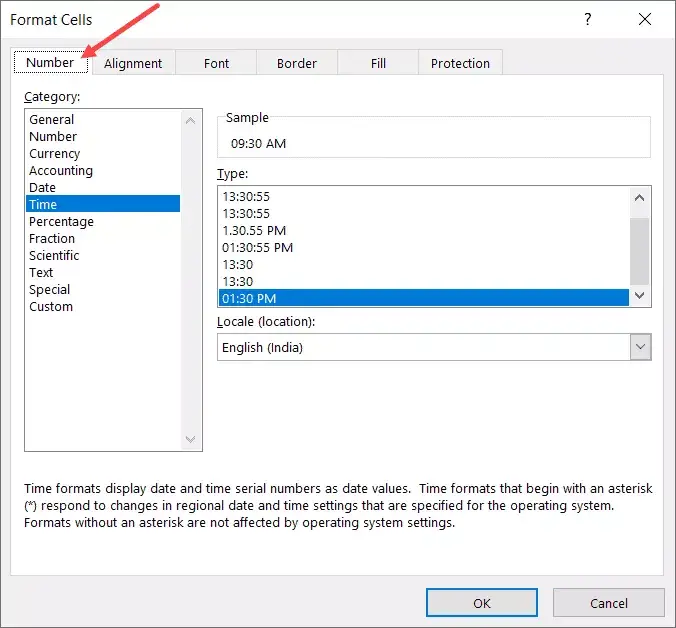
- בחלונית השמאלית, לחץ על התאמה אישית
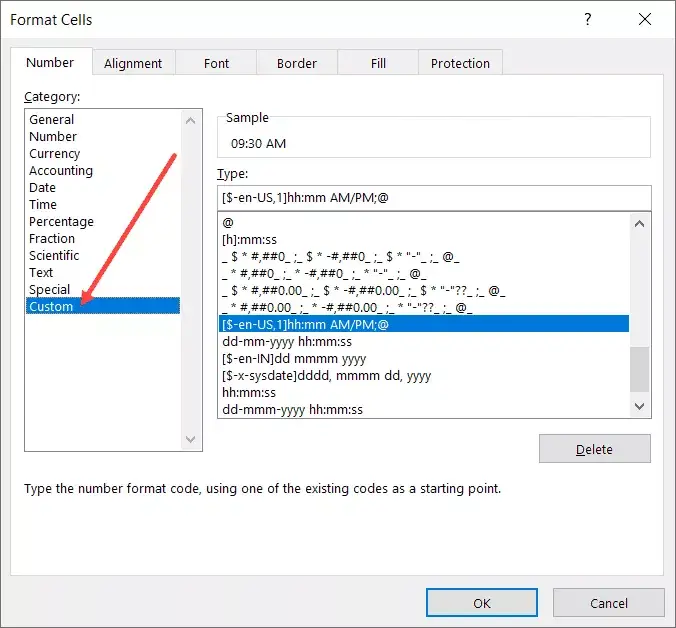
- הזן כל קוד פורמט רצוי בשדה סוג (אני משתמש ב-hh:mm:ss בדוגמה זו)
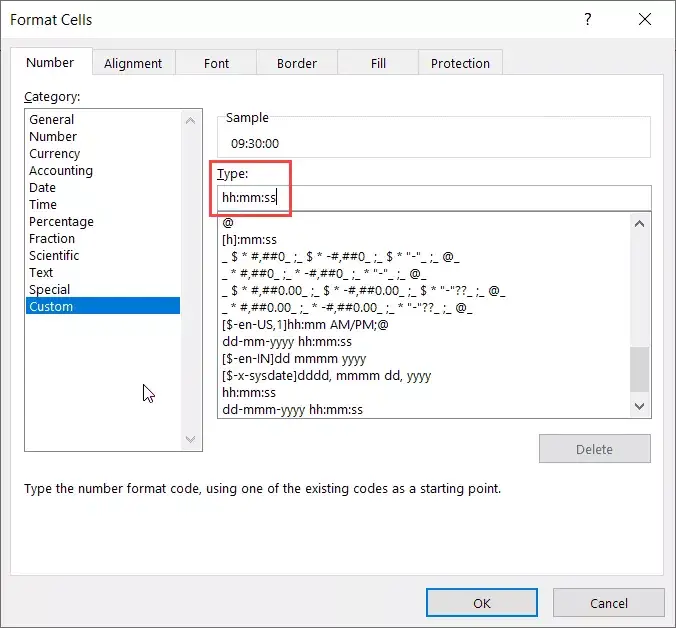
- לחץ על אישור
השלבים לעיל ישנו את הפורמט ויראו לך את הערך בהתאם לפורמט.
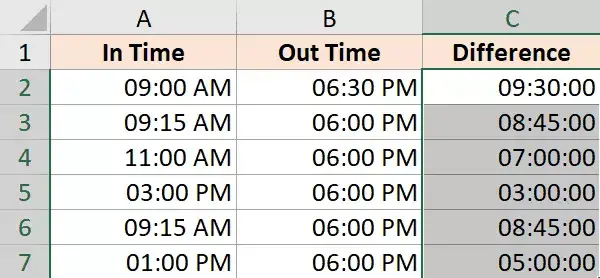
שים לב שעיצוב מספרים מותאם אישית אינו משנה את הערך בתא.זה רק משנה את אופן הצגת הערך.אז אני יכול לבחור להציג רק את ערך השעה בתא ועדיין יש לו את הערך המקורי.
טיפ מקצועי: אם סך השעות עולה על 24 שעות, השתמש בפורמט המספר המותאם אישית הבא במקום זאת: [hh]:mm:ss
חשב את הפרש הזמן בשעות, דקות או שניות
כאשר אתה מפחית ערכי זמן, Excel מחזיר מספר עשרוני המייצג את הפרש הזמן שנוצר.
מכיוון שכל מספר שלם מייצג יום, החלק השברי של המספר ייצג את רוב היום וניתן להמיר אותו בקלות לשעות או דקות או שניות.
חשב את הפרש הזמן בשעות
נניח שיש לך מערך נתונים כמוצג למטה ואתה רוצה לחשב את מספר השעות בין שני ערכי זמן
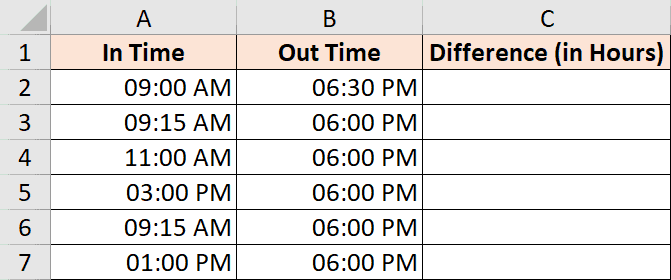
הנוסחה שלהלן תיתן לך את הפרש השעות בשעות:
=(B2-A2)*24
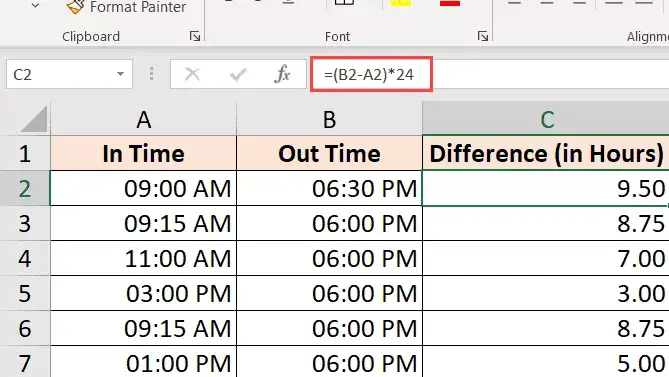
הנוסחה שלעיל תיתן לך את מספר השעות הכולל שחלפו בין שני ערכי זמן.
לפעמים אקסל ינסה לעזור וגם ייתן לך את התוצאות בפורמט זמן (מוצג למטה).
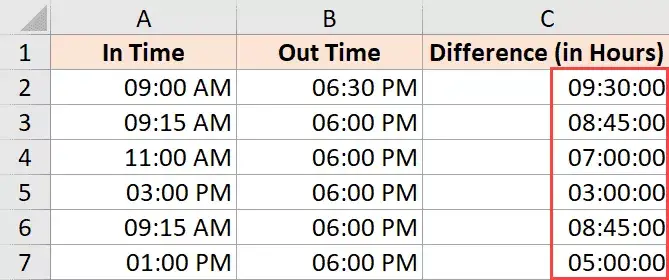
אתה יכול להמיר אותו בקלות לפורמט מספר על ידי לחיצה על הכרטיסייה בית ובחירה במספר כפורמט בקבוצת מספר.
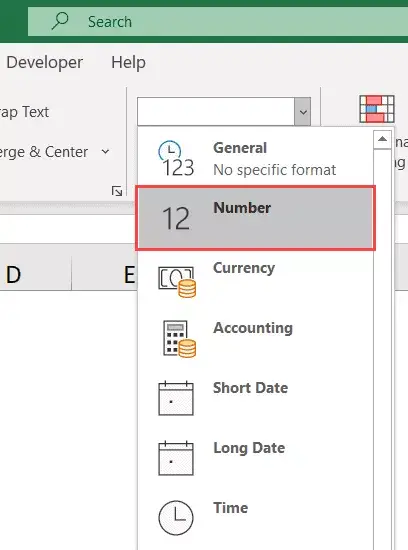
אם אתה רק רוצה להחזיר את המספר הכולל של השעות שחלפו בין פעמיים (ללא כל חלק חלקי), השתמש בנוסחה הזו:
=INT((B2-A2)*24)
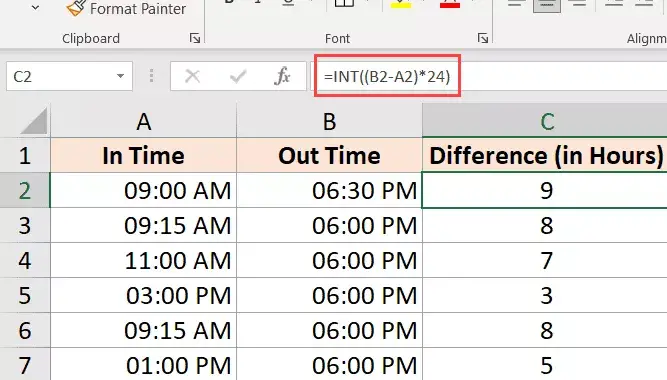
הערה: נוסחה זו פועלת רק אם שני ערכי הזמן הם באותו יום.נוסחה זו תיתן תוצאות שגויות אם התאריכים ישתנו (אחד מערכי הזמן הוא תאריך אחר, השני הוא תאריך אחר).כאשר התאריך משתנה בהמשך המדריך הזה, עיין בסעיף שבו אני מציג את הנוסחה לחישוב הפרש הזמן.
חשב את הפרש הזמן בדקות
כדי לחשב את הפרש הזמן בדקות, עליך להכפיל את הערך המתקבל במספר הדקות הכולל ביום (כלומר 1440 או 24*60).
נניח שיש לך מערך נתונים כמוצג להלן וברצונך לחשב את מספר הדקות הכולל שחלפו בין תאריך ההתחלה לתאריך הסיום.
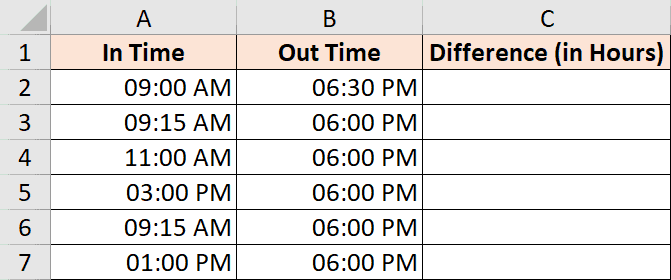
הנה הנוסחה שיכולה לעשות זאת:
=(B2-A2)*24*60
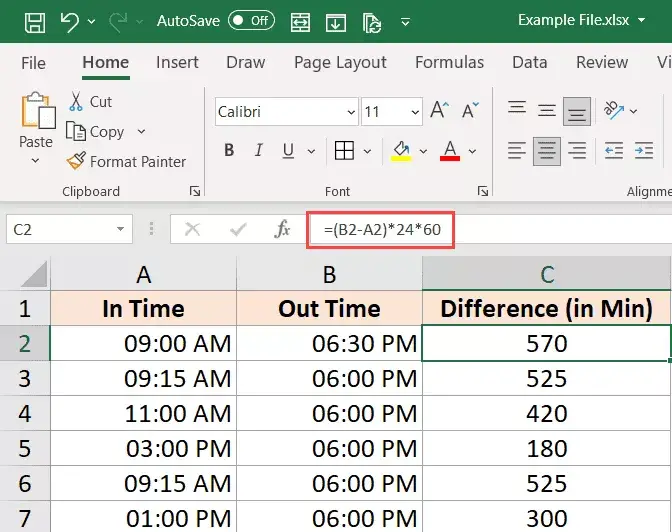
חשב את הפרש הזמן בשניות
כדי לחשב את הפרש הזמן בשניות, עליך להכפיל את הערך המתקבל במספר השניות הכולל ביום (כלומר 24*60*60 או 86400).
נניח שיש לך מערך נתונים כמו למטה ואתה רוצה לספור את המספר הכולל של השניות שחלפו בין תאריך ההתחלה לתאריך הסיום.
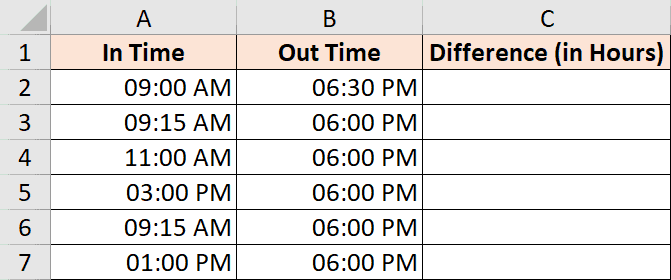
הנה הנוסחה שיכולה לעשות זאת:
=(B2-A2)*24*60*60
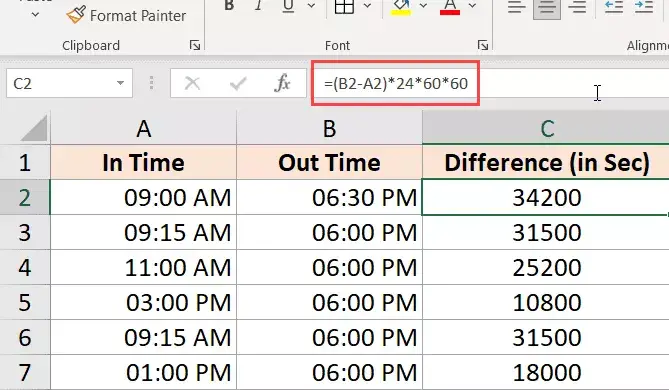
חשב את הפרש הזמן באמצעות פונקציית TEXT
דרך קלה נוספת לקבל במהירות את הפרש הזמן מבלי לדאוג לגבי שינוי הפורמט היא להשתמש בפונקציית TEXT.
הפונקציה TEXT מאפשרת לך לציין עיצוב בנוסחאות.
=TEXT(end_date-start_date, format)
הפרמטר הראשון הוא החישוב שרוצים לבצע, והפרמטר השני הוא הפורמט שבו רוצים להציג את תוצאות החישוב.
נניח שיש לך מערך נתונים כפי שמוצג להלן ואתה רוצה לחשב את הפרש הזמן בין שני זמנים.
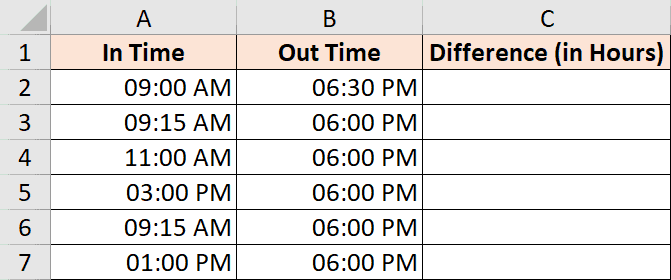
הנה כמה נוסחאות שיתנו לך את התוצאות בפורמטים שונים
שעות המופע בלבד:
=TEXT(B2-A2,"hh")
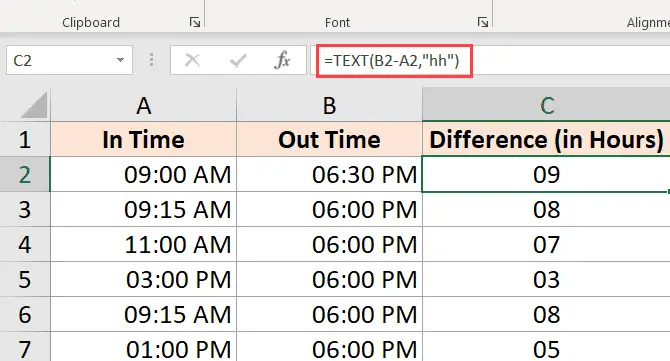
הנוסחה לעיל תיתן לך רק את התוצאה של מספר השעות שחלפו בין שני ערכי זמן.אם התוצאה שלך היא 9 שעות 30 דקות, היא עדיין תציג רק 9.
הצג סה"כ דקות
=TEXT(B2-A2,"[mm]")
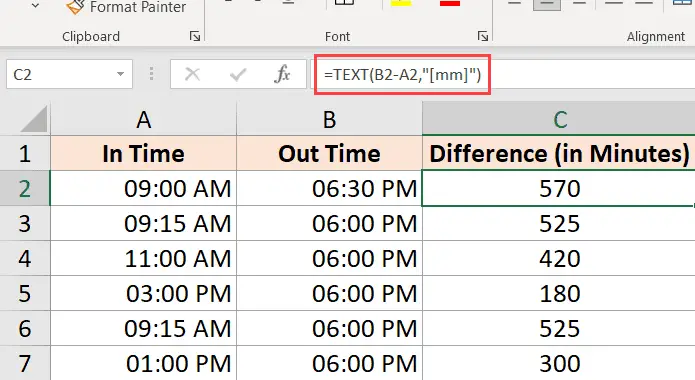
הצג שניות בסך הכל
=TEXT(B2-A2,"[ss]")
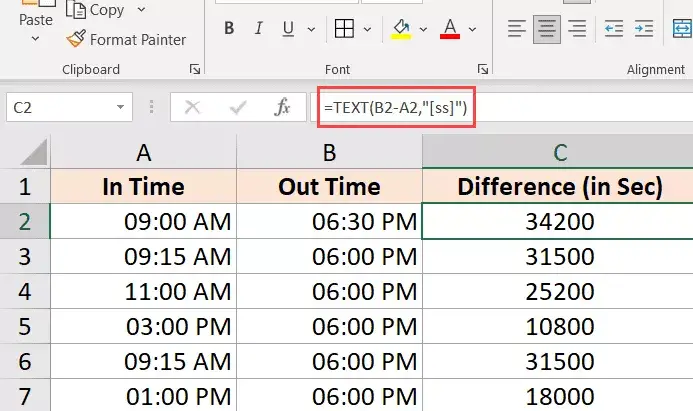
הצגת שעות ודקות
=TEXT(B2-A2,"[hh]:mm")
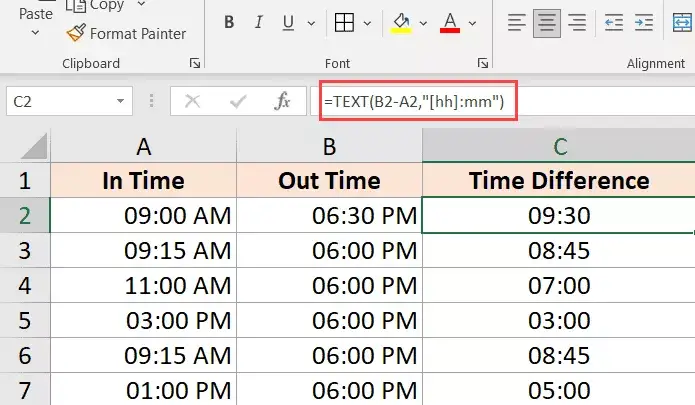
הצגת שעות, דקות ושניות
=TEXT(B2-A2,"hh:mm:ss")
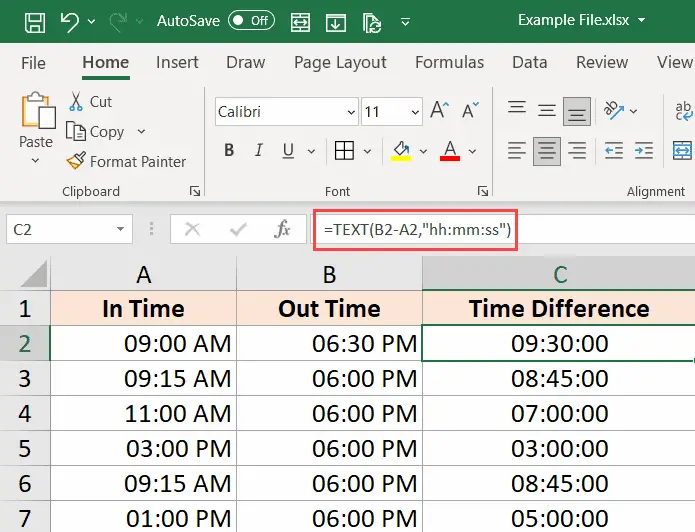
אם אתה תוהה מה ההבדל בין hh ו-[hh] בפורמט (או mm ו-[mm]), כאשר אתה משתמש בסוגריים מרובעים זה נותן לך את המספר הכולל של שעות בין שני התאריכים, גם אם השעה ערכי יותר מ-24.אז אם אתה מפחית שני ערכי תאריך שנבדלים זה מזה ביותר מ-24 שעות, שימוש ב-[hh] ייתן לך את מספר השעות הכולל, בעוד hh ייתן לך רק את מספר השעות שחלפו בתאריך הסיום.
קבל את הפרש הזמן ביחידה אחת (שעות/דקות), תוך התעלמות מאחרים
אם אתה רק רוצה לחשב את הפרש הזמן בין שני ערכי זמן בשעות או דקות או שניות, אתה יכול להשתמש בפונקציות הייעודיות HOUR, MINUTE או SECOND.
כל אחת מהפונקציות הללו לוקחת פרמטר אחד, ערך הזמן, ומחזירה את יחידת הזמן שצוינה.
נניח שיש לך מערך נתונים כמו זה למטה, ואתה רוצה לחשב את המספר הכולל של השעות והשניות שחלפו בין השניים.
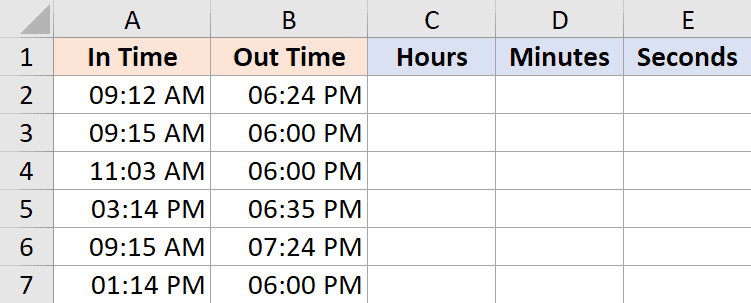
הנה הנוסחה לעשות זאת:
חשב את מספר השעות שחלפו בין פעמיים
=HOUR(B2-A2)
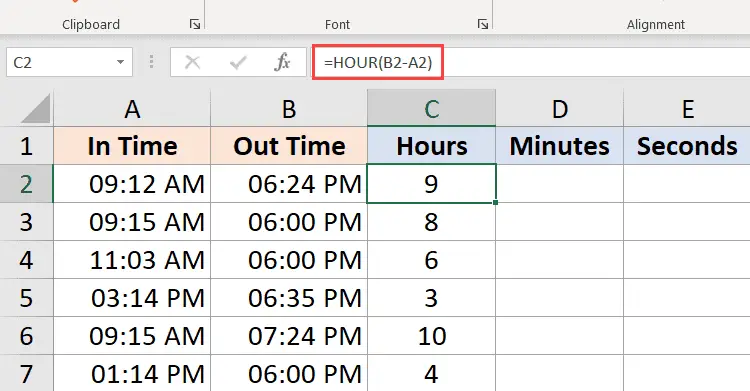
חשב דקות על סמך תוצאת ערך הזמן (לא כולל שעות שהושלמו)
=MINUTE(B2-A2)
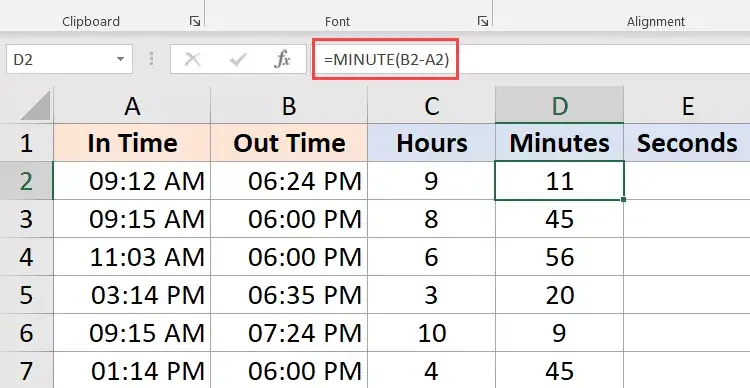
חשב שניות מתוך תוצאת ערך הזמן (לא כולל שעות ודקות שהושלמו)
=SECOND(B2-A2)
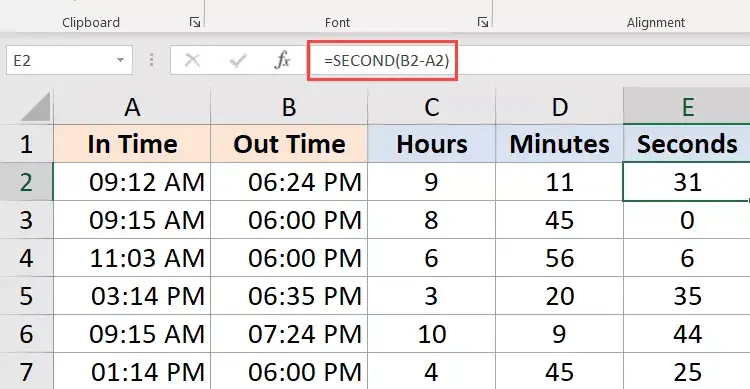
כמה דברים שכדאי לדעת בעת שימוש בנוסחאות של HOURS, MINUTE ו-SECOND:
- ההבדל בין שעת סיום לשעת התחלה לא יכול להיות שלילי (בדרך כלל זה המצב כאשר התאריך משתנה).במקרה זה, נוסחאות אלו יחזירו #NUM!שְׁגִיאָה
- נוסחאות אלו משתמשות רק בחלק הזמן (ולהתעלם מחלק הימים) של ערך הזמן המתקבל.אז אם ההבדל בין שעת סיום לזמן התחלה הוא 2 ימים, 10 שעות, 32 דקות ו-44 שניות, הנוסחה HOUR תיתן 10, הנוסחה MINUTE תיתן 32, והנוסחה השנייה תיתן 44
חשב את הזמן שחלף כעת (משעת ההתחלה)
אם ברצונך לחשב את הזמן הכולל שחלף בין שעת ההתחלה לשעה הנוכחית, תוכל להשתמש בנוסחת NOW במקום שעת הסיום.
הפונקציה NOW מחזירה את התאריך והשעה הנוכחיים בתא שבו היא משמשת.זוהי אחת הפונקציות שאינן מקבלות ארגומנטים של קלט.
לכן, אם אתה רוצה לחשב את הזמן הכולל שחלף בין שעת ההתחלה לזמן הנוכחי, אתה יכול להשתמש בנוסחה הבאה:
=NOW() - שעת התחלה
להלן דוגמה שבה יש לי את שעת ההתחלה בעמודה א' והשעה עד כה בעמודה ב'.
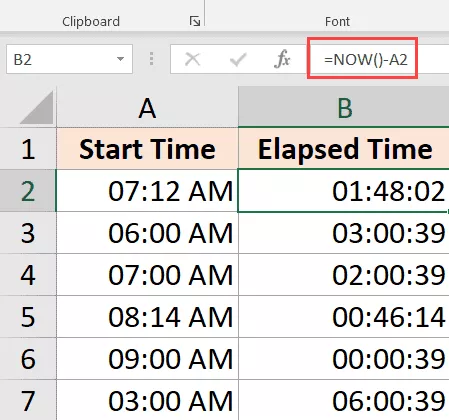
אם הפרש השעות בין תאריך ושעה ההתחלה לשעה הנוכחית הוא יותר מ-24 שעות, ניתן לעצב את התוצאה כדי להציג את חלק התאריך והשעה.
אתה יכול לעשות זאת עם נוסחת הטקסט הבאה:
=TEXT(NOW()-A2,"dd hh:ss:mm")
אתה יכול גם להשיג את אותו הדבר על ידי שינוי הפורמט המותאם אישית של התא (כפי שתואר קודם לכן במדריך זה) כך שיציג את חלק התאריך והשעה.
אם זמן ההתחלה שלך כולל רק את חלק הזמן, Excel מתייחס אליו כזמן של 1990 בינואר 1.
במקרה זה, אם תשתמש בפונקציה NOW כדי לחשב את הזמן שחלף עד עכשיו, זה ייתן לך את התוצאה השגויה (מכיוון שהערך המתקבל יכיל גם את מספר הימים הכולל שחלפו מאז 1990 בינואר 1).
במקרה זה אתה יכול להשתמש בנוסחה הבאה:
=NOW()-INT(NOW())-A2
הנוסחה לעיל משתמשת בפונקציית INT כדי להסיר את חלק הימים מהערך המוחזר על ידי הפונקציה now, אשר משמשת לאחר מכן לחישוב הפרש הזמן.
שימו לב ש- NOW היא פונקציה נדיפה שמתעדכנת כאשר הגיליון משתנה, אך לא בזמן אמת
חשב זמן שבו התאריך משתנה (חשב והצג זמן שלילי באקסל)
השיטות שתוארו עד כה עובדות היטב אם שעת הסיום שלך מאוחרת משעת ההתחלה.
עם זאת, הבעיה מתרחשת כאשר זמן הסיום שלך נמוך מזמן ההתחלה שלך.זה קורה בדרך כלל כאשר אתה ממלא גיליון זמנים ומזין רק את השעה ולא את כל התאריך והשעה.
במקרה זה, אם אתה עובד במשמרת לילה והתאריך משתנה, שעת הסיום שלך עשויה להיות מוקדמת יותר משעת ההתחלה שלך.
לדוגמה, אם אתה מתחיל לעבוד ב-6:00 ומסיים את העבודה ומפסיק ב-9:00 בבוקר.
אם השתמשת רק בערכי זמן, אזי הפחתת שעת ההתחלה משעת הסיום תיתן ערך שלילי של 9 שעות (9 - 18).
Excel לא יכול להתמודד עם ערכי זמן שליליים (גם לא אדם, לצורך העניין, אלא אם כן אתה יכול לנסוע בזמן)
במקרה זה, אתה צריך דרך לקבוע שהתאריך השתנה, ועליך לחשב בהתאם.
למרבה המזל, יש פתרון פשוט מאוד.
נניח שיש לך מערך נתונים כמו למטה, שבו יש לי שעת התחלה ושעת סיום.
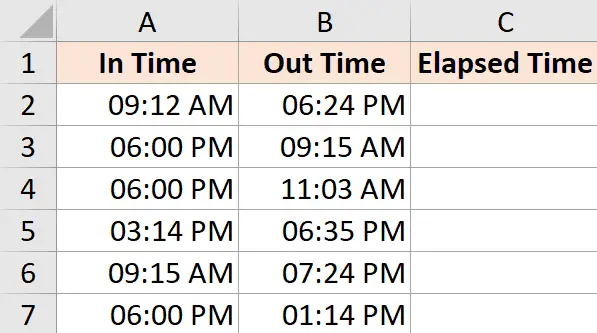
כפי שתבחינו, לפעמים שעת ההתחלה היא בערב ושעת הסיום היא בבוקר (מה שמצביע על כך שזו הייתה משמרת לילה והיום השתנה).
אם אני משתמש בנוסחה למטה כדי לחשב את הפרש הזמן, הוא מציג סימן פאונד (מודגש בצהוב בתמונה למטה) בתאים שבהם התוצאה היא ערך שלילי.
= B2-A2
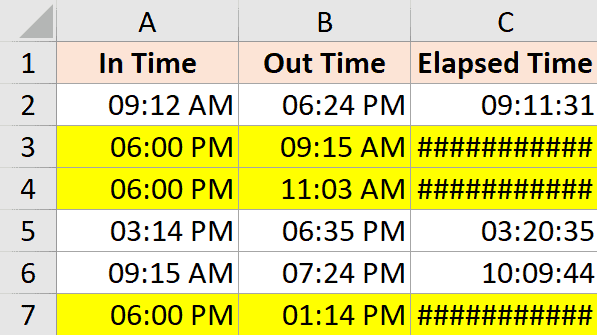
זוהי נוסחת IF, אם ערך הפרש הזמן שלילי, אם הוא שלילי הוא מחזיר את התוצאה הנכונה
=IF((B2-A2)<0,1-(A2-B2),(B2-A2))
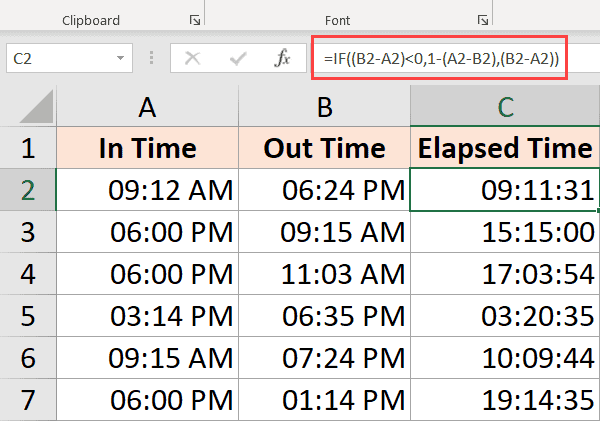
למרות שזה עובד טוב ברוב המקרים, זה עדיין לא מספיק אם זמני ההתחלה והסיום נמצאים בהפרש של יותר מ-24 שעות.לדוגמה, מישהו מתחבר ב-1:9 בבוקר ביום הראשון ומתנתק ב-00:2 ביום השני.
מכיוון שמדובר ביותר מ-24 שעות, אין דרך לדעת אם האדם מתפטר לאחר שעתיים או 2 שעות.
בעוד שהדרך הטובה ביותר לתקן זאת היא לוודא שהערך כולל את התאריך והשעה, אם זה רק הזמן שאתה עובד איתו אז הנוסחה שלמעלה אמורה לעשות את רוב הבעיה (בהתחשב בעובדה שאין זה סביר שמישהו יעבוד יותר מ 24 שעות)
הוסף והפחת זמן באקסל
עד כה ראינו דוגמאות לזמני התחלה וסיום, עלינו למצוא את הפרש השעות.
Excel גם מאפשר לך להוסיף או להחסיר בקלות ערכי זמן קבועים מערכי תאריך ושעה קיימים.
לדוגמה, נניח שיש לך רשימה של משימות בתור, שבהן כל משימה לוקחת פרק זמן מוגדר, ואתה רוצה לדעת מתי כל משימה מסתיימת.
במקרה זה, תוכל להוסיף בקלות את הזמן שייקח כל משימה לשעת ההתחלה כדי לראות מתי המשימה צפויה להסתיים.
מכיוון ש-Excel מאחסן ערכי תאריך ושעה כמספרים, עליך לוודא שהשעה שאתה מנסה להוסיף הוא בפורמט ש-Excel כבר עוקב אחריו.
לדוגמה, אם תוסיף 1 לתאריך באקסל, זה ייתן לך את התאריך הבא.הסיבה לכך היא ש-1 מייצג יום שלם (שווה ערך ל-24 שעות) באקסל.
אז אם אתה רוצה להוסיף שעה אחת לערך זמן קיים, אתה לא יכול להמשיך ולהוסיף לו 1.עליך להקפיד להמיר את ערך השעה לחלק חלקי המייצג שעה.כך גם לגבי הוספת דקות ושניות.
השתמש בפונקציית הזמן
פונקציות הזמן באקסל לוקחות ערכי שעה, דקה ושנייה וממירות אותם למספר עשרוני המייצג את הזמן.
לדוגמה, אם אני רוצה להוסיף 4 שעות לזמן הקיים, אוכל להשתמש בנוסחה הבאה:
= שעת התחלה + TIME(4,0,0)
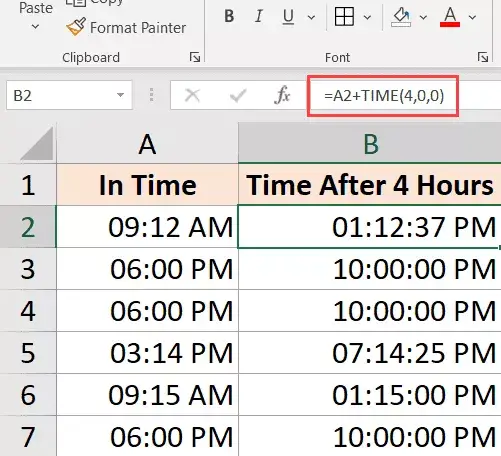
זה שימושי אם אתה יודע את השעות, הדקות והשניות שיש להוסיף לזמן קיים, ויכול פשוט להשתמש בפונקציה TIME מבלי לדאוג להמרת הזמן לערך עשרוני בצורה נכונה.
כמו כן, שים לב שפונקציית TIME מתייחסת רק לחלק השלם של ערכי השעות, הדקות והשניות שאתה מזין.לדוגמה, אם אני משתמש ב-5.5 שעות בפונקציה TIME, זה רק מוסיף 5 שעות ומתעלם מהחלק השברירי.
שימו לב גם שפונקציית TIME יכולה להוסיף רק ערכים בני פחות מ-24 שעות.זה ייתן לך תוצאה שגויה אם ערך השעה שלך עולה על 24.
אותו דבר לגבי חלקי הדקות והשניות, הפונקציה תתחשב רק בערכים של פחות מ-60 דקות ו-60 שניות
בדיוק כמו שהשתמשתי בפונקציה TIME כדי להוסיף זמן, אתה יכול גם לגרוע זמן.פשוט שנה את הסימן + בנוסחה לעיל לסימן מינוס
השתמש בחשבון בסיסי
בעוד שפונקציית הזמן קלה לשימוש, יש לה כמה מגבלות (כפי שהוזכר לעיל).
אם אתה רוצה יותר שליטה, אתה יכול להשתמש בשיטה האריתמטית שאספר כאן.
הקונספט פשוט - המר ערך זמן לערך עשרוני המייצג את החלק של היום, שאותו תוכל להוסיף לכל ערך זמן באקסל.
לדוגמה, אם תרצה להוסיף 24 שעות לערך זמן קיים, תוכל להשתמש בנוסחה הבאה:
= שעת התחלה + 24/24
זה רק אומר שאני מוסיף יום לערך הזמן הקיים.
עכשיו אם ניקח את אותו רעיון, נניח שאתה רוצה להוסיף 30 שעות לערך הזמן, אתה יכול להשתמש בנוסחה הבאה:
= שעת התחלה + 30/24
הנוסחה שלמעלה עושה את אותו הדבר, כאשר החלק השלם של (30/24) מייצג את המספר הכולל של הימים של הזמן שאתה רוצה להוסיף והחלק השבר מייצג שעות/דקות/שניות
באופן דומה, אם ברצונך להוסיף מספר מסוים של דקות לערך הזמן, תוכל להשתמש בנוסחה הבאה:
=שעת התחלה +(הוסף דקות)/24*60
אם יש לך שניות להוסיף, תוכל להשתמש בנוסחה הזו:
= שעת התחלה + (דקות נוספות)/24*60*60
אמנם השיטה הזו אינה פשוטה כמו שימוש בפונקציית זמן, אבל אני מוצא אותה הרבה יותר טובה מכיוון שהיא עובדת בכל המקרים ועוקבת אחר אותם מושגים.שלא כמו פונקציית הזמן, אינך צריך לדאוג לגבי הוספת זמן של פחות או יותר מ-24 שעות
אתה יכול גם לעקוב אחר אותו מושג תוך חיסור זמן.פשוט שנה + לסימן שלילי בנוסחה לעיל
כיצד לסכם זמן באקסל
לפעמים ייתכן שתרצה להוסיף במהירות ערכי כל הזמן באקסל.הוספת ערכי זמן מרובים ב-Excel היא קלה (רק נוסחת SUM פשוטה)
עם זאת, כאשר אתה מוסיף זמן באקסל, אתה צריך לדעת כמה דברים, במיוחד את פורמט התא שיראה לך את התוצאות.
בואו נסתכל על דוגמה.
למטה יש לי רשימה של משימות בעמודה ב' והזמן שייקח כל משימה, ואני רוצה להוסיף במהירות את הזמנים הללו ולדעת את הזמן הכולל שייקח כל המשימות הללו.
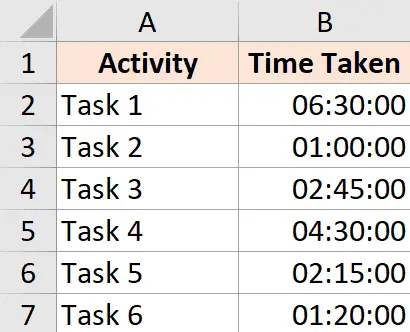
בתא B9 השתמשתי בנוסחת SUM פשוטה כדי לחשב את הזמן הכולל שייקח כל המשימות הללו והיא נותנת לי ערך של 18:30 (כלומר לוקח 18 שעות ו-20 דקות להשלים את כל המשימות הללו)
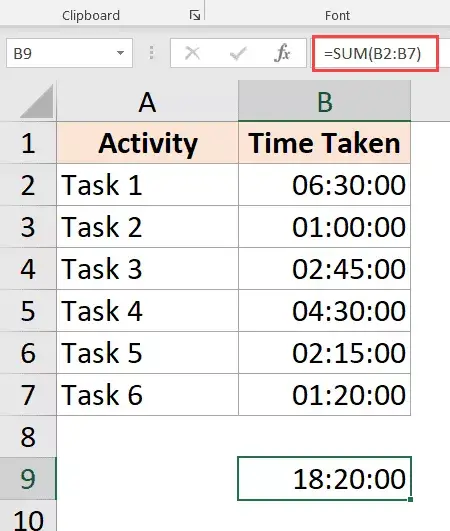
בינתיים הכל טוב!
כיצד לסכם מעל 24 שעות באקסל
עכשיו תראה מה קורה כשאני משנה את זמן ההשלמה של משימה 2 משעה אחת ל-1 שעות.
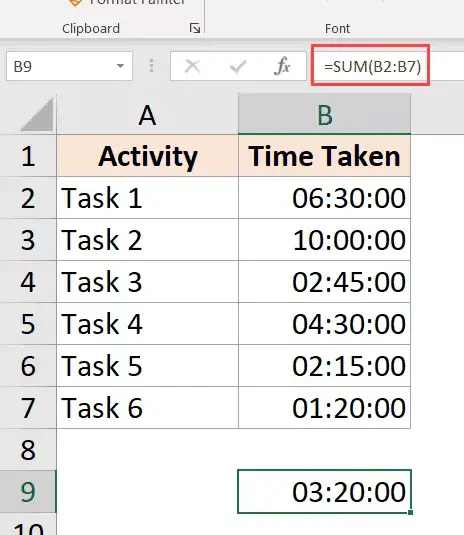
התוצאה מציגה כעת 03:20, מה שאומר שייקח 3 שעות ו-20 דקות להשלים את כל המשימות הללו.
זה לא נכון (ברור)
הבעיה כאן היא לא שאקסל דפוק.הבעיה כאן היא שהתאים מעוצבים כך שיציגו רק את חלק הזמן של הערך המתקבל.
ומכיוון שהערך המתקבל כאן עולה על 24 שעות, Excel מחליט להמיר את החלק של 24 שעות ליום, להסיר אותו מהערך המוצג למשתמש ולהציג רק את השעות, הדקות והשניות הנותרות.
למרבה המזל, זה קל לתקן.
כל מה שאתה צריך לעשות הוא לשנות את פורמט התא כדי לאלץ אותו להציג את השעות גם אם זה יותר מ-24 שעות.
להלן כמה פורמטים שבהם תוכל להשתמש:
| פוּרמָט | תוצאה צפויה |
| [ח]: מ"מ | 28:30 |
| [מ]: ss | 1710:00 |
| d "D" שעו:ממ | יום 04 30:XNUMX |
| d "D" hh "Min" ss "Sec" | יום אחד 1 דקות 04 שניות |
| d "יום" hh "דקה" ss "שניות" | יום אחד 1 דקות 04 שניות |
אתה יכול לשנות את הפורמט על ידי מעבר לתיבת הדו-שיח עיצוב תאים והחלת פורמט מותאם אישית, או להשתמש בפונקציית TEXT ולהשתמש בכל אחד מהפורמטים לעיל בנוסחה עצמה
אתה יכול להשתמש בנוסחת הטקסט הבאה כדי להציג את הזמן גם אם הוא עולה על 24 שעות:
=TEXT(SUM(B2:B7),"[h]:mm:ss")
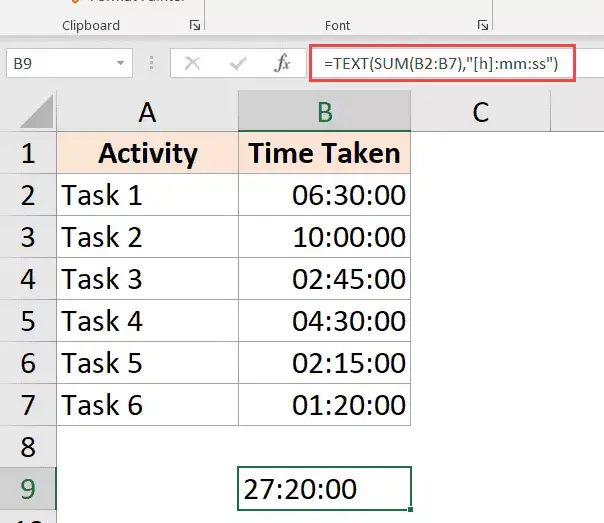
או אם ברצונך להמיר שעות על פני 24 שעות לימים, השתמש בנוסחה הבאה:
=TEXT(SUM(B2:B7),"dd hh:mm:ss")
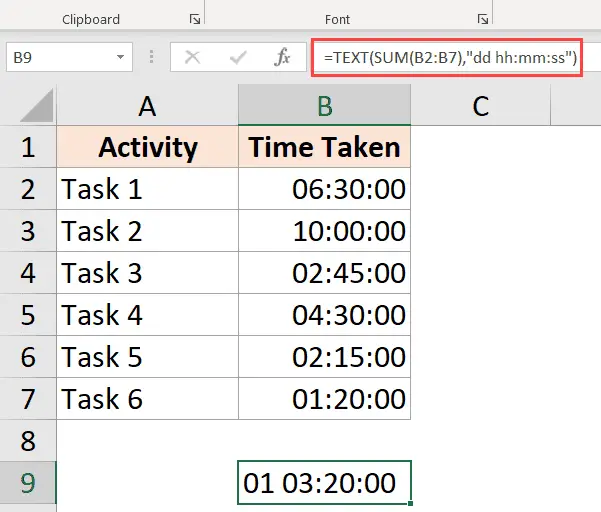
התוצאות מציגות hash (###) במקום תאריך/שעה (סיבה + תיקון)
במקרים מסוימים, ייתכן שתגלה שבמקום להציג ערכי זמן, Excel מציג סימני פאונד בתאים.
להלן מספר סיבות אפשריות וכיצד לתקן אותן:
העמודות אינן רחבות מספיק
כאשר לתא אין מספיק מקום להציג את התאריך המלא, הוא עשוי להציג סימן לירה.
יש לו תיקון קל - שנה את רוחב העמודה והרחיב אותו.
ערך תאריך שלילי
ערכי תאריך או שעה ב- Excel אינם יכולים להיות שליליים.אם אתה מחשב את הפרש הזמן והתוצאה שלילית, Excel יציג את סימן הגיבוב.
תקן שיטה לשינוי נוסחה כדי לתת תוצאה נכונה.לדוגמה, אם אתה מחשב את הפרש הזמן בין שני זמנים, והתאריך משתנה, תצטרך להתאים את הנוסחה כדי לקחת זאת בחשבון.
במקרים אחרים, אתה יכול להשתמש בפונקציית ABS כדי להמיר ערכי זמן שליליים למספרים חיוביים לתצוגה נכונה.לחלופין, ניתן להשתמש בנוסחת IF כדי לבדוק אם התוצאה שלילית ולהחזיר ערך משמעותי יותר.
במדריך זה, כיסיתי נושאים על חישוב זמן באקסל (שם ניתן לחשב הפרשי זמן, להוסיף ולחסיר זמן, להציג זמן בפורמטים שונים ולסכם ערכי זמן)
אני מקווה שמצאת את המדריך הזה שימושי.
שאלות נפוצות על חישוב זמן חיבור וחיסור באקסל
ב-Excel, אתה יכול להשתמש בפונקציית הזמן כדי להוסיף זמן.ניקח דקות כדוגמה, אם יש זמן '2:2' בתא B30, ולאחר מכן הזן '=B2+time(2)' ב-C0,30,0, התוצאה תהיה '2:3' מוצגת ב- C00.
כדי לצמצם את הזמן באקסל, אתה יכול להשתמש בפונקציית הזמן.לדוגמה, אם יש לך זמן '3:30' ב-B2, ולאחר מכן הזן '=B2-time(2)' ב-C0,30,0, התוצאה תהיה '2:3' ב-C00.
כדי לחשב מרווח זמן באקסל, פשוט הפחיתו את שעת ההתחלה משעת הסיום.לדוגמה, אם יש זמן התחלה של '2:1' ב-B30 וזמן סיום של '2:3' ב-C00, הזן '=C2-B2' ב-D2.
ברירת המחדל של מערכת התאריך והשעה של Excel מבוססת על שעון 24 שעות. אם תוצאת חישוב הזמן עולה על 24 שעות, Excel ימיר אותה לפורמט תאריך.כדי לפתור בעיה זו, ניתן להגדיר את פורמט התאים הנכללים בחישוב ל-"[h]:mm".
ודא שלאחר הוספה או חיסור של זמנים, הפורמט המספרי של שדה התוצאה נשאר בתבנית זמן.בדרך כלל, אתה יכול לבחור את התא, ולאחר מכן לבחור "פורמט מספר" מסרגל הכלים, ולאחר מכן לבחור "זמן" כדי להגדיר אותו לתבנית הזמן.
להלן טופס לדוגמה:
| פעם אחת | זמן שתיים | זמן הבדל |
|---|---|---|
| 2:30 | 3:00 | 0:30 |
| 10:00 | 8:00 | 2:00 |





